



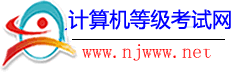




 |
 |
 |
 |
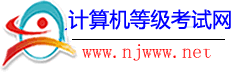 |
 |
 |
 |
 |
 |
 |
2015年3月全国二级ACCESS操作真题第2套 |
68
一、基本操作 在考生文件夹下,已有"samp1.accdb"数据库文件和Teacher.xlsx文件,试按以下要求,完成表的各种操作。 (1) 在考生文件夹下,"samp1.accdb"数据库文件中建立表"tTeacher",表结构如下。 (2) 将考生文件夹下的Teacher.xlsx文件导入"tTeacher"表中,根据"tTeacher"表的结构,判断并设置主键。 (3) 将"工作时间"字段的有效性规则设置为只能输入上一年度5月1日以前(含5月1日)的日期(要求:本年度年号必须用函数获取); 将表的有效性规则设置为输入的出生日期小于输入的工作时间。 (4) 将"在职否"字段的默认值设置为真值,设置"邮箱密码"字段的输入掩码为将输入的密码显示为6位星号,设置"联系电话"字段的输入掩码,要求前四位为"010-",后八位为数字;将"性别"字段值的输入设置为"男"、"女"列表选择。 (5) 将工作时间超过30年(不含30)的职工的"在职否"字段值改为"否"。 (6) 设置表格式,确保在浏览数据表时,"姓名"字段列不移出屏幕,且网格线颜色为黑色。 二、简单应用 考生文件夹下存在一个数据库文件"samp2.accdb",里面已经设计好三个关联表对象"tStud"、"tCourse"和"tScore"。此外,还提供窗体"fTest",试按以下要求完成设计。 (1)创建一个查询,查找第三季度入校的学生信息,输出其"姓名"、"年龄"和"性别"三个字段内容,所建查询命名为"qT1"。 (2)创建一个查询,查找年龄在所有学生平均年龄上下2岁(含)范围内的信息,输出其"姓名"、"课程名"和"成绩"三个字段内容,所建查询命名为"qT2" 。 (3)创建生成表查询,组成字段是没有任何爱好学生的"学号"、"姓名"和"入校年"三列内容(其中"入校年"数据由"入校时间"字段计算得到,显示为四位数字年的形式),生成的数据表命名为"tTemp",所建查询命名为"qT3"。 (4)补充窗体"fTest"上"test1"按钮(名为"bt1")的单击事件代码,实现以下功能: 当单击按钮"test1",将文本框中输入的内容与文本串"等级考试测试"连接并消除连接串的前导和尾随空白字符,用标签"bTitle"显示连接结果。 注意:不允许修改窗体对象"fTest"中未涉及的控件和属性;只允许在"*****Add1*****"与"*****Add1*****"之间的空行内补充语句、完成设计。 三、综合应用 考生文件夹下存在一个数据库文件"samp3.accdb",里面已经设计好表对象"tEmployee"和查询对象"qEmployee",同时还设计出以"qEmployee"为数据源的报表对象"rEmployee"。试在此基础上按照以下要求补充报表设计。 (1)在报表的合适页脚区域添加一个计算控件,以输出页码。计算控件放置在距上边0.3厘米、距左侧7厘米位置,并命名为"tPage"。规定页码显示格式为"当前页/总页数",如1/20、2/20、...、20/20等。 (2)报表的报表页眉节区位置添加一个标签控件,其标题显示为"Employee基本信息",字号为24,并命名为"bTitle"。 (3)在相关事件代码中,设置报表标题为引用标签"bTitle"的值。同时,将其中的英文内容部分大写输出。 (4)在相关事件代码中,依据报表"聘用时间"字段值情况,设置报表文本框"tStatus"的输出内容。具体规定是:截止2012年,聘用期在30年(含)以上的员工,输出"老员工"标示信息;否则,输出 "普通员工"标示信息。 注意:不允许修改数据库中的表对象"tEmployee"和查询对象"qEmployee";不允许修改报表对象"rEmployee"中未涉及的控件和属性;代码只允许在"*****Add*****"与"*****Add*****"之间的空行内补充一条语句、完成设计。 一、基本操作答案 (1)【操作步骤】 步骤1:打开考生文件夹下的数据库文件“samp1.accdb”,然后单击功能区的“创建”选项卡下的“表格”组中的“表设计”按钮,进入表的“设计视图”窗口。 步骤2:在第一行“字段名称”处输入“教师编号”,在“数据类型”列的下拉列表中选择“文本”命令,在“字段属性”区“常规”选项卡下的“字段大小”行输入“5”;在第二行“字段名称”处输入“姓名”,在“数据类型”列的下拉列表中选择“文本”命令,在“字段属性”区“常规”选项卡下的“字段大小”行输入“4”;在第三行“字段名称”处输入“性别”,在“数据类型”列的下拉列表中选择“文本”命令,在“字段属性”区“常规”选项卡下的“字段大小”行输入“1”;在第四行“字段名称”处输入“出生日期”,在“数据类型”列的下拉列表中选择“日期/时间”命令,在“字段属性”区“常规”选项卡下的“格式”行的下三角按钮,在其下拉框里选择“短日期”;在第五行“字段名称”处输入“工作时间”,在“数据类型”列的下拉列表中选择“日期/时间”命令,在“字段属性”区“常规”选项卡下的“格式”行的下三角按钮,在其下拉框里选择“短日期”;在第六行“字段名称”处输入“学历”,在“数据类型”列的下拉列表中选择“文本”命令,在“字段属性”区“常规”选项卡下的“字段大小”行输入“5”;在第七行“字段名称”处输入“职称”,在“数据类型”列的下拉列表中选择“文本”命令,在“字段属性”区“常规”选项卡下“字段大小”行输入“5”;在第八行“字段名称”处输入“邮箱密码”,在“数据类型”列的下拉列表中选择“文本”命令,在“字段属性”区“常规”选项卡下的“字段大小”行输入“6”;在第九行“字段名称”处输入“联系电话”,在“数据类型”列的下拉列表中选择“文本”命令,在“字段属性”区“常规”选项卡下的“字段大小”行输入“8”;在第十行“字段名称”处输入“在职否”,在“数据类型”列的下拉列表中选择“是/否”命令,在“字段属性”区“常规”选项卡下的“格式”行的下三角按钮,在其下拉框里选择“是/否”。 步骤3:单击快速访问工具栏中的“保存”按钮,弹出的“另存为”对话框,在“表名称(N)”行输入“tTeacher”,然后单击“确定”按钮,在弹出的对话框中单击“否”按钮,最后关闭“设计视图”。 (2)【操作步骤】 步骤1:单击功能区的“外部数据”选项卡下的“导入并链接”组中的“Excel”按钮,弹出“获取外部数据-Excel电子表格”对话框。 步骤2:在该对话框中单击“文件名”行的“浏览(R)…”按钮,弹出“打开”对话框,然后在考生文件夹下找到“Teacher.xlsx”文件并选中,然后单击“打开”按钮;在“指定数据在当前数据库中的存储方式和存储位置”区域中,选择“向表中追加一份记录的副本”,然后在其右侧的下拉列表中选择表“tTeacher”,然后单击“确定”按钮。 步骤3:连续单击“下一步”按钮,导入到 “tTeacher”表中,然后单击“完成”按钮,最后单击“关闭”按钮即可。 步骤4:选择“表”对象,右键单击“tTeacher”表,在弹出的快捷菜单中选择“设计视图”命令。 步骤5:右键单击“教师编号”行,在弹出的快捷菜单中选择“主键”命令。然后单击快速访问工具栏中的“保存”按钮。 (3)【操作步骤】 步骤1:单击“工作时间”字段行任一点,在其“常规”选项卡的“有效性规则”行中输入“<DateSerial(Year(Date())-1,5,1)”。 步骤2:右键单击“设计视图”的任一点,在弹出的快捷菜单中选择“属性”命令,弹出“属性表”对话框,在该对话框的“常规”选项卡的“有效性规则”行中输入“[出生日期]<[工作时间]”,然后关闭“属性表”对话框。 步骤3:单击快速访问工具栏中的“保存”按钮,在弹出的对话框,单击“是”按钮。 (4)【操作步骤】 步骤1:单击“在职否”字段行任一点,在其“常规”选项卡的“默认值”行中输入“True”。 步骤2:单击“邮箱密码”字段行任一点,单击其“常规”选项卡的“输入掩码”行右侧的“输入掩码向导”按钮,弹出“输入掩码向导”对话框,在该对话框中单击选中“密码”,然后再单击“完成”按钮。 步骤3:单击“联系电话”字段行任一点,在其“常规”选项卡的“输入掩码”行中输入“"010-"00000000”。 步骤4:在“性别”行的“数据类型”列的下拉列表中选择“查阅向导”命令,在弹出的“查阅向导”对话框中选择“自行键入所需要的值”命令,然后单击“下一步”按钮。 步骤5:在弹出的对话框中依次输入“男”、“女”,然后单击“完成”按钮。 步骤6:单击快速访问工具栏中的“保存”按钮,然后关闭“设计视图”。 (5)【操作步骤】 步骤1:单击“创建”选项卡下的“查询”组中的“查询设计”按钮。在弹出的“显示表”对话框中双击“tTeacher” 表,然后单击“关闭”按钮,关闭“显示表”对话框。 步骤2:双击“在职否”字段,在其下一字段行中输入“工龄: Year(Date())-Year([工作时间])”,然后单击“查询工具”的“设计”选项卡,在该选项卡下的“查询类型”组中单击“更新表”按钮,此时在“设计网格区”会增加出“更新到”一行,在“在职否”字段的“更新到”行中输入“False”;在“工龄”字段的“条件”行中输入“>30”。 步骤3:再单击工具栏中的“运行”按钮,在弹出的对话框中单击“是”按钮,关闭该查询的视图,且不保存该“查询”。 (6)【操作步骤】 步骤1:选择“表”对象,双击“tTeacher”表,即可打开数据表视图。 步骤2:单击“姓名”列标题,选中整列,在该列的任一点右键单击,在弹出的快捷菜单中选择“冻结字段(Z)”选项。 步骤3:单击“开始”选项卡下“文本格式”组中的“设置数据表格式” 下三角按钮,弹出“设置数据表格式”对话框,在该对话框中单击“网格线颜色(G)”下拉列表中的“黑色”按钮,然后单击“确定”按钮。 步骤4:单击快速访问工具栏中的“保存”按钮,最后关闭表。 二、简单应用答案 (1)【操作步骤】 步骤1:单击“创建”选项卡下“查询”组中的“查询设计”按钮。在“显示表”对话框中双击“tStud” 表,然后单击“关闭”按钮,关闭“显示表”对话框。 步骤2:双击添加“姓名”、“年龄”、“性别”、“入校时间”字段,在“入校时间”字段的“条件”行中输入“Month([入校时间])>=7 And Month([入校时间])<=9”,并取消“入校时间”字段 “显示”行复选框的勾选。 步骤3:单击快速访问工具栏中的“保存”按钮,另存为“qT1”,然后关闭“设计视图”。 (2) 【操作步骤】 步骤1:单击“创建”选项卡下“查询”组中的“查询设计”按钮。在弹出的“显示表”对话框中双击“tStud”、“tCourse”和“tScore”表,然后单击“关闭”按钮,关闭“显示表”对话框。 步骤2:选中 “tStud” 表中的“学号”字段,然后拖动鼠标到 “tScore” 表中的“学号”字段,然后放开鼠标,实现“tStud”表和“tScore”表的关联;选中 “tCourse” 表中的“课程号”字段,然后拖动鼠标到 “tScore” 表中的“课程号”字段,放开鼠标,实现“tCourse”表和“tScore”表的关联。 步骤3:双击“tStud”表中的“姓名”字段,“tCourse”表中的“课程名”字段,“tScore”表中的“成绩”字段和“tStud”表中的“年龄”字段;取消“年龄”字段“显示”行复选框的勾选;在“年龄”字段的“条件”行中输入“>=(select avg([年龄])-2 from [tStud]) And <=(select avg([年龄])+2 from [tStud])”。 步骤4:单击快速访问工具栏中的“保存”按钮,另存为“qT2”,然后关闭“设计视图”。 (3) 【操作步骤】 步骤1:单击“创建”选项卡下“查询”组中的“查询设计”按钮。在弹出的“显示表”对话框中双击 “tStud” 表,然后单击“关闭”按钮,关闭“显示表”对话框。 步骤2:双击“学号”、“姓名”字段,在“姓名”字段的下一行的“字段名称”处输入“入校年: Year([入校时间])”,再双击“简历”字段,并取消“简历”字段“显示”行复选框的勾选;在“简历”字段的“条件”行中输入“Not Like "*爱好*"”。 步骤3:单击“查询工具”的“设计”选项卡,在“查询类型”组中单击“生成表”按钮,弹出“生成表”对话框,在该对话框的“表名称(N)”行中输入“tTemp”,然后再单击“确定”按钮。 步骤4:单击工具栏中的“运行”按钮,在弹出的对话框中单击“是”按钮。 步骤5:单击快速访问工具栏中的“保存”按钮,另存为“qT3”,然后关闭“设计视图”。 (4) 【操作步骤】 步骤1:选择“窗体”对象,右键单击“fTest”窗体,在弹出的快捷菜单中选择“设计视图”命令,打开窗体的设计视图。 步骤2:右键单击命令按钮“bt1”,在弹出的快捷菜单中选择“属性”命令,在该对话框中单击“事件”选项卡,然后再单击该选项卡下的“加载”行的事件生成器按钮,进入VBA代码编辑区。 步骤3:在“'*****Add1*****”区域的空白行中输入“Me.bTitle.Caption = Trim(Me.tText) & "等级考试测试"”。 步骤4:单击快速工具栏中的“保存”按钮,关闭VBA代码编辑区。 步骤5:单击快速工具栏中的“保存”按钮,关闭“属性表”,关闭“设计视图”。 三、综合应用答案 (1)【操作步骤】 步骤1:双击打开“samp3.accdb”数据库,选择“报表”对象,右键单击“rEmployee”报表,从弹出的快捷菜单中选择“设计视图”命令,打开报表的设计视图。 步骤2:展开“页面页脚”节区,选择“设计”选项卡下“控件”组中的“文本框”控件,单击“页面页脚”节区任一点,弹出“Text”标签和“未绑定”文本框。 步骤3:选中“Text”标签,按住键盘上的“Delete”键,删除“Text”标签;右键单击“未绑定”文本框,从弹出的快捷菜单中选择“属性”命令,单击“全部”选项卡,在该选项卡的“名称”行中输入“tPage”,在“控件来源”行中输入“= & "/" & [Pages]”,在“上边距”行中输入“0.3cm”,在“左”行中输入“7cm”。 步骤4:单击快速工具栏中的“保存”按钮,然后关闭“属性表”。 (2) 【操作步骤】 步骤1:展开报表页眉节区,选择“设计”选项卡下“控件”组中的“标签”控件,单击报表页眉节区任一点,出现标签控件,单击标签控件并输入“Employee基本信息”,右键单击该标签控件,从弹出的快捷菜单中选择“属性”命令,打开“属性表”对话框,在该对话框的“全部”选项卡下的“名称”行中输入“bTitle”,在“字号”行中输入“24”。 步骤2:单击快速工具栏中的“保存”按钮,然后关闭“属性表”。 (3) 【操作步骤】 步骤1:双击标尺相交处的“报表选择器”,弹出“属性表”对话框,在该对话框中单击“事件”选项卡,然后再单击该选项卡下的“打开”行的事件生成器按钮,进入VBA代码编辑区。 步骤2:在“'*****Add1*****”区域的空白行中输入“Me.Caption = UCase(Me.bTitle.Caption)”。 (4) 【操作步骤】 步骤1:在“*****Add2*****”区域的空白行处输入“tStatus.ControlSource = "=IIf((2012-Year([聘用时间]))>=30,'老员工','普通员工')"”。 步骤2:单击快速工具栏中的“保存”按钮,关闭VBA代码编辑区。 步骤3:单击快速工具栏中的“保存”按钮。 |